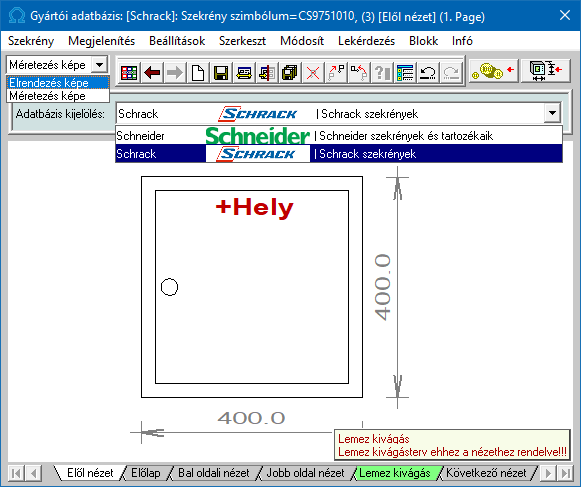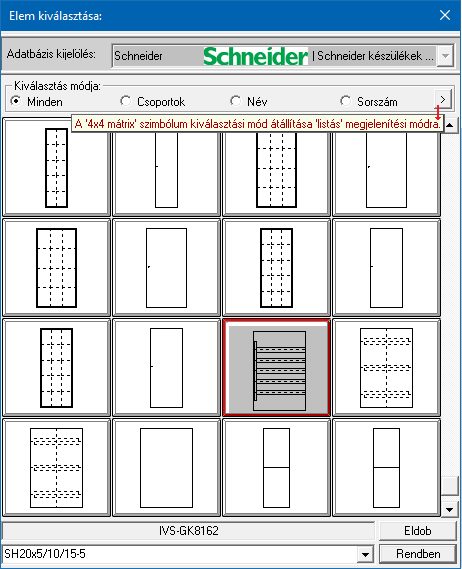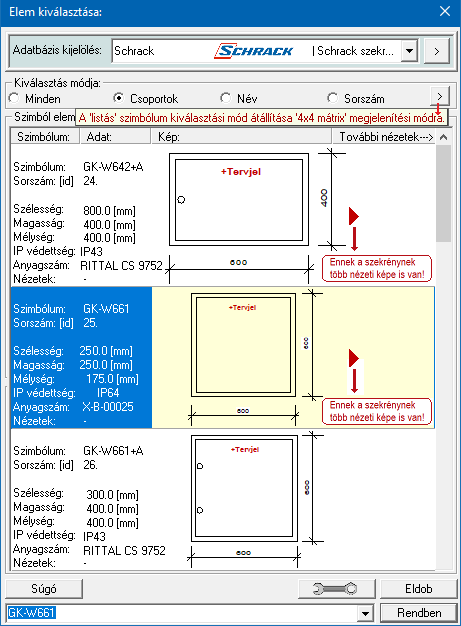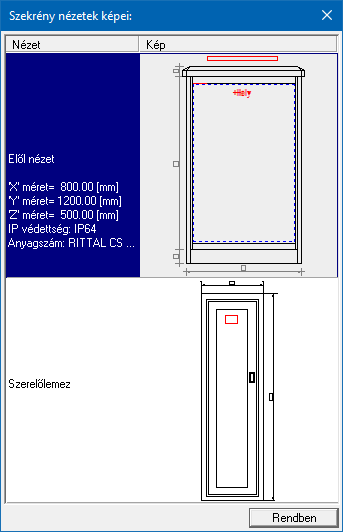|
A szekrény szimbólokhoz több nézeti képet is megadhatunk. A szerkesztési terület alatt megjelenő lapozó sáv mindaddig felkínálja a Következő nézet
megadási lehetőséget, amig a rendszerben arra lehetőség van. [A jelenlegi kiépítésben
12 nézet adható meg.]
Ha a Következő nézet
fülre kattintunk, akkor a rendszer felveszi a következő nézetet, és a sorrendnek megfelelő nézet nevet kínálja fel az új nézet nevének megadás ablakban.


A nézetek lapozó sávján jobb oldali egér gomb felengedésére megjelenő lebegő menűben lehetőségünk van a kijelölt nézet átnevezésére vagy áthelyezésére, és új nézet beszúrására.
Továbbá lehetőségünk van arra, hogy az egyik nézetet olyan egyedi tulajdonsággal lássuk el,
amelyben megadhatjuk azt a területet, amelyen belül a kábelek átvezetésére alkalmas hely van. Ezt nevezzük lemez kivágásnak. A menüpontot kiválasztva megadhatjuk a lemezen belüli területet.
Nem kötelező megadni, hogy a nézetek között melyik lehet az, ahol a lemez kivágási terv ténylegesen elkészül. Ha megadjuk, akkor a szekrény valamennyi felhasználási helyén már adott lesz.
Egyébbként szekrényenként egyedileg kell megadni, minden egyes felhasználási helyen!
|